理解BIOS的核心作用
BIOS(Basic Input/Output System)是计算机启动时加载的首个固件程序,负责初始化硬件设备并引导操作系统,现代主板多采用UEFI界面替代传统BIOS,但用户仍习惯统称为"进BIOS",其核心功能包括:
- 检测CPU、内存、硬盘等硬件状态
- 设置启动设备优先级
- 调整CPU/内存超频参数
- 开启或关闭硬件虚拟化功能
- 监控系统温度与电压
不同品牌主板的热键差异
主板厂商为进入BIOS设置了不同的快捷键,操作时需在通电后立即高频次敲击对应按键,以下是常见品牌的热键对照表:
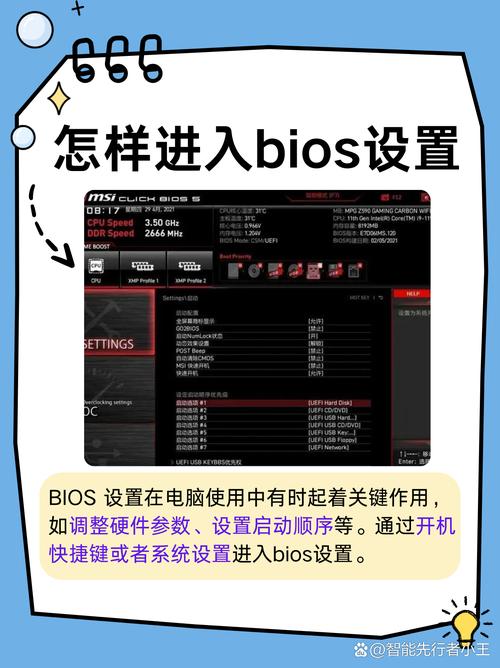
| 主板品牌 | 启动热键 | 特殊操作提示 |
|---|---|---|
| 华硕(ASUS) | Del/F2 | ROG系列可能需要按F2 |
| 微星(MSI) | Del | 部分型号支持开机时点击F11菜单 |
| 技嘉(GIGABYTE) | Del/F12 | 快速启动菜单需按F12 |
| 华擎(ASRock) | F2/Del | 新款主板可能需通过F6进入 |
| 七彩虹(Colorful) | Del | 高端系列支持双BIOS切换 |
操作要点:
- 连接有线键盘至主板原生接口(部分USB3.0接口可能延迟响应)
- 按下开机键后立即以每秒2-3次频率敲击热键
- 若显示器未亮屏即停止按键,可能错过触发时机
特殊场景下的解决方案
场景1:快速启动导致无法触发BIOS
Windows 10/11默认开启"快速启动"功能,会跳过部分硬件自检流程,可通过两种方式解决:
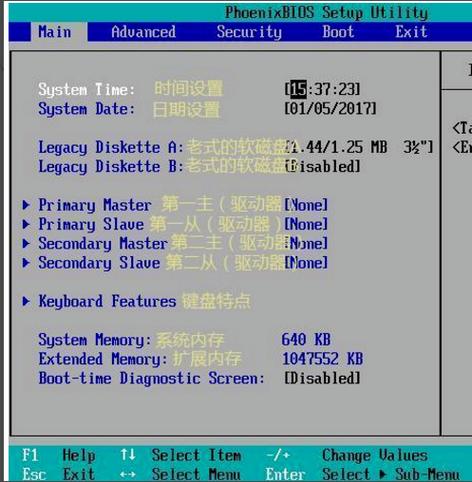
- 长按Shift键点击"重启",依次选择【疑难解答>高级选项>UEFI固件设置】
- 进入系统后搜索"恢复高级启动",手动重启至UEFI界面
场景2:核显/独显无信号输出
当遇到黑屏无法操作时:
- 断电后清除CMOS(找到主板CLR_CMOS跳线短接5秒)
- 优先连接核显接口完成初始设置
- 在BIOS中开启"Above 4G Decoding"选项(针对高端显卡)
场景3:多系统引导冲突
若出现Grub等引导程序占用启动流程:
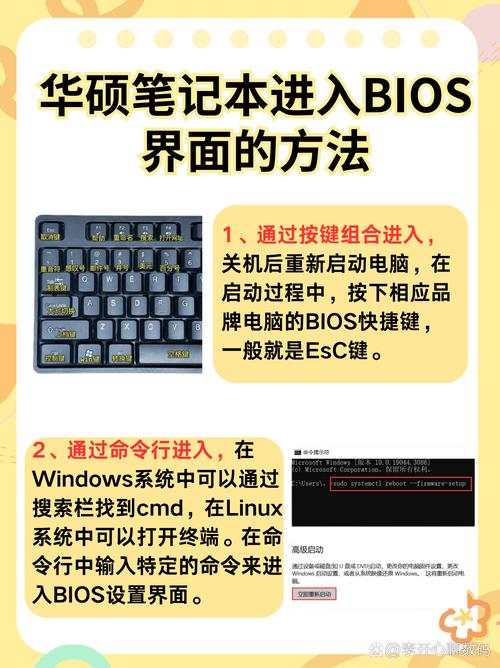
- 拔除所有非必要存储设备
- 在Boot菜单中将Windows Boot Manager设为第一启动项
- 禁用"Secure Boot"后再重新配置
UEFI界面的进阶操作技巧
-
安全验证设置
开启Secure Boot可防止未经签名的系统启动,但安装Linux等系统前需暂时关闭,在"Security"选项卡中找到相关选项,建议搭配TPM模块使用。 -
内存时序优化
XMP/DOCP配置文件可一键提升内存性能,但超频失败时需手动加载预设值,建议首次设置后运行MemTest86进行稳定性测试。 -
风扇曲线调整
通过"Hardware Monitor"模块自定义PWM曲线,平衡散热效率与噪音,水冷系统需特别注意泵速设置,避免低于额定转速。
高频问题深度解析
Q:反复按热键却进入系统桌面?
此现象多由按键时机不准造成,可尝试拔掉硬盘数据线强制触发自检错误,此时主板会自动停留故障界面,按提示键进入BIOS。
Q:BIOS界面显示不全或花屏?
更新主板固件至最新版本,若问题持续可能存在以下原因:
- 独立显卡与主板兼容性问题
- BIOS芯片接触不良
- 显示器线材传输带宽不足
Q:修改设置后无法正常启动?
记录最后修改的参数项,重置BIOS后分阶段调试,部分主板提供双BIOS物理开关,可通过备用芯片恢复。


